How does it work ?
1- Ouvrir l'application Therm-ic Heat Control
Before open Therm-ic application, Make sure the Bluetooth on your phone is turned on. Then open the Therm-ic Heat Control app, which allows you to manage the warming of your device.
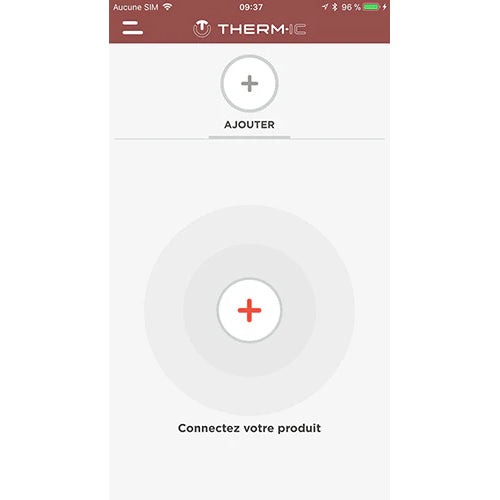
2- Connecter les batteries
Lorsque l'écran d'accueil s'affiche, allumez vos deux batteries en appuyant longtemps sur chaque bouton. Dès que le voyant rouge apparaît en continu, vos batteries sont allumées. Puis lorsque que le voyant rouge se met à clignoter rapidement cela signifie que le bluetooth est activé. Tout est bon.
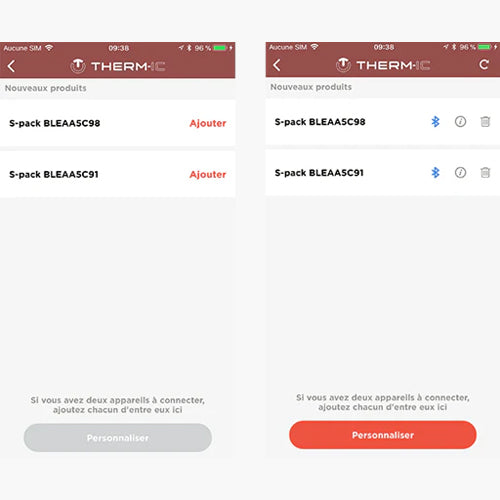
3- Ajouter les batteries
Cliquez sur le bouton central « + » afin de faire apparaître vos batteries en bluetooth. Puis cliquez sur « ajouter » pour connecter les deux batteries à votre téléphone. Si vos batteries ne s’affichent pas cela signifie que le bluetooth n’est plus activé, il faut alors rallumer vos batteries et appuyer sur « + » lorsque le voyant rouge clignote rapidement.
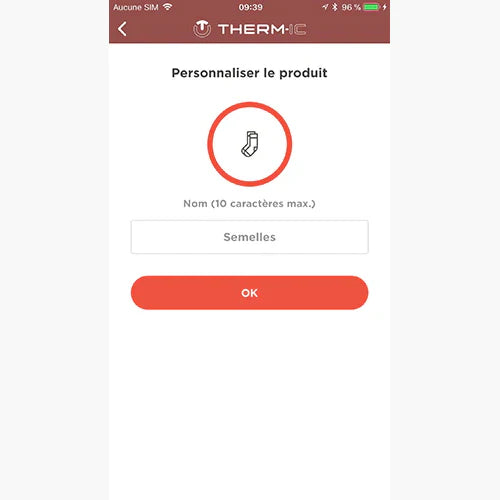
4- Personnalisation des profils
En cliquant sur le bouton personnaliser vous allez pouvoir attribuer un picto, une photo, une couleur et un nom à vos batteries.
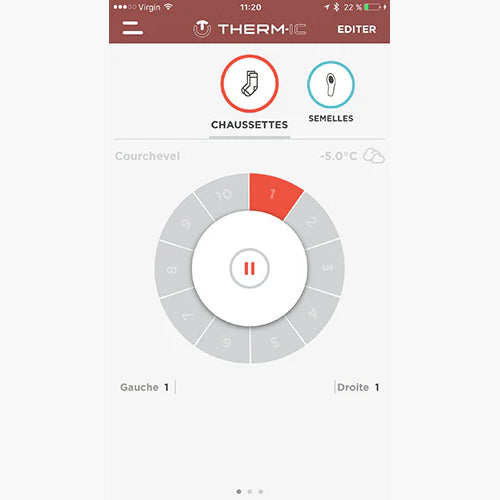
5- Gestion de la chauffe
Vos deux batteries sont maintenant connectées à votre téléphone vous allez pouvoir gérer la chauffe par bluetooth. Ce premier écran vous permet de gérer la chauffe des deux batteries en même temps. Vous pouvez augmenter ou baisser le niveau de chauffe de 1 à 10. Par ailleurs, vous pouvez mettre en veille la chauffe en appuyant sur pause (l’écran devient gris).
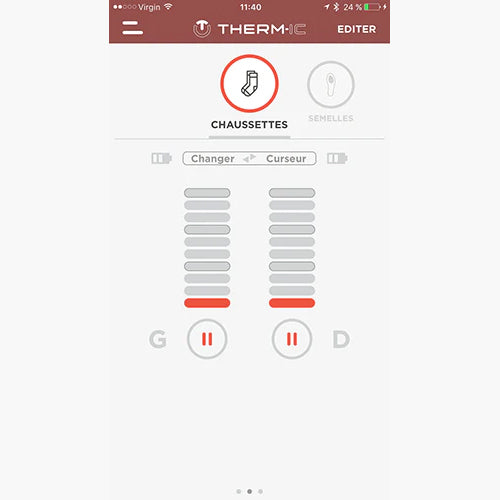
6- Gestion de la chauffe - individuelle
Un second écran vous permet de gérer la chauffe de vos batteries de manière individuelle. Par défaut celles-ci sont au même niveau mais vous pouvez le personnaliser. Par exemple vous pouvez choisir de mettre votre batterie à gauche au niveau 3 et celle de droite au niveau 9. Si vous vous rendez compte que vous avez mis la batterie « droite » sur votre pied gauche vous avez la possibilité d’échanger les batteries en cliquant au milieur sur : Changer > Curseur. Par ailleurs, vous pouvez mettre en veille la chauffe d’une ou des deux batteries en appuyant sur pause (l’écran devient gris). Quand vous revenez sur l’écran général, les modifications que vous venez d’effectuer sur chaque batteries sont visibles en bas de l'écran avec le niveau gauche et droite. Si vous décidez de changer le niveau sur l’écran général vous allez annuler la sélection individuelle et revenir à un niveau similaire pour les deux batteries.
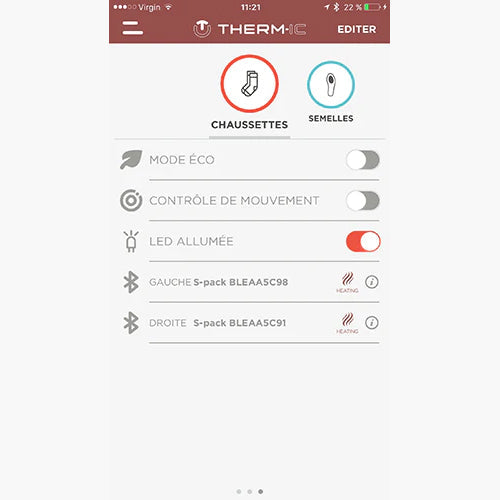
7- Options supplémentaires
ur le dernier écran, vous avez accès à différentes options afin de faciliter votre utilisation.
Mode Eco : Cette option vous permet d’économiser la charge de vos batteries. Vous pouvez par exemple choisir d’alterner 9 minutes d’utilisation puis 2 minutes de mise en veille. Lorsque la batterie est en veille votre écran général se met en veille aussi (l’écran devient gris). Par ailleurs, lorsque le mode éco est activé vous ne pouvez plus changer votre niveau de chauffe de manière individuelle.
Contrôle de mouvement : Cette option vous permet de gérer automatiquement la chauffe de vos batteries en fonction de votre activité. Vous pouvez par exemple choisir de baisser le niveau de chauffe de vos batteries de "-1" lorsque vous êtes en mouvement.
Led allumée : Vous pouvez choisir d’allumer ou non la led de vos batteries. Batteries connectés : En bas de l’écran apparait le nom de vos deux batteries connectées.
Cliquez sur « i » pour plus d’informations sur votre batterie. Si le picto "Heating" est barré cela signifie que votre batterie n'est pas connectée au produit chauffant.
Editer : en cliquant sur le bouton « Editer », vous pouvez modifier le profil de votre produit ou le
